Kom igång med Azure Kartor Android SDK
Azure Kartor Android SDK är ett vektorkartebibliotek för Android. Den här artikeln beskriver hur du installerar Azure Kartor Android SDK och läser in en karta.
Kommentar
Azure Kartor Android SDK-tillbakadragning
Azure Kartor Native SDK för Android är nu inaktuell och kommer att dras tillbaka den 3/31/25. För att undvika tjänststörningar migrerar du till Azure Kartor Web SDK senast 3/31/25. Mer information finns i migreringsguiden för Azure Kartor Android SDK.
Förutsättningar
Slutför stegen i artikeln Snabbstart: Skapa en Android-app .
Lokalisera kartan
Azure Kartor Android SDK innehåller tre sätt att ange språk och regional vy för kartan. Följande kod visar hur du ställer in språket på franska ("fr-FR") och den regionala vyn till "Auto".
Skicka informationen om språk och regional vy till
AzureMapsklassen med hjälp av statiskasetLanguageegenskaper ochsetViewegenskaper. Detta anger standardegenskaperna för språk och regional vy i din app.static { //Alternatively use Azure Active Directory authenticate. AzureMaps.setAadProperties("<Your aad clientId>", "<Your aad AppId>", "<Your aad Tenant>"); //Set your Azure Maps Key. //AzureMaps.setSubscriptionKey("<Your Azure Maps Key>"); //Set the language to be used by Azure Maps. AzureMaps.setLanguage("fr-FR"); //Set the regional view to be used by Azure Maps. AzureMaps.setView("Auto"); }companion object { init { //Alternatively use Azure Active Directory authenticate. AzureMaps.setAadProperties("<Your aad clientId>", "<Your aad AppId>", "<Your aad Tenant>"); //Set your Azure Maps Key. //AzureMaps.setSubscriptionKey("<Your Azure Maps Key>"); //Set the language to be used by Azure Maps. AzureMaps.setLanguage("fr-FR"); //Set the regional view to be used by Azure Maps. AzureMaps.setView("Auto"); } }Du kan också skicka information om språk och regional vy till XML-kartkontrollen.
<com.azure.android.maps.control.MapControl android:id="@+id/myMap" android:layout_width="match_parent" android:layout_height="match_parent" app:azure_maps_language="fr-FR" app:azure_maps_view="Auto" />Det sista sättet att programmatiskt ange egenskaperna för språk och regional vy använder metoden maps
setStyle. Detta kan göras när som helst för att ändra kartans språk och regionala vy.mapControl.onReady(map -> { map.setStyle( language("fr-FR"), view("Auto") ); });mapControl.onReady(OnReady { map: AzureMap -> map.setStyle( language("fr-FR"), view("Auto") ) })
Här är ett exempel på Azure Kartor med språket inställt på "fr-FR" och regional vy inställd på "Auto".
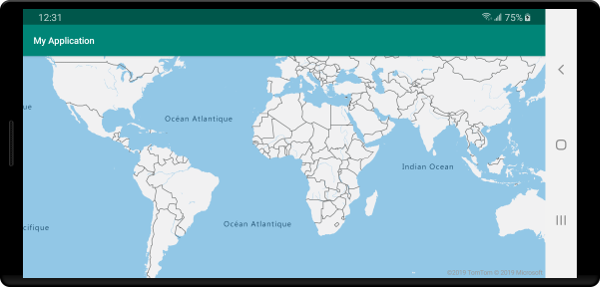
En fullständig lista över språk som stöds och regionala vyer finns i Stöd för lokalisering i Azure Kartor.
Navigera på kartan
Det finns flera olika sätt på vilka kartan kan zoomas, panoreras, roteras och kastas. Följande information beskriver alla olika sätt att navigera på kartan.
Zooma kartan
- Tryck på kartan med två fingrar och nyp ihop för att zooma ut eller sprida fingrarna isär för att zooma in.
- Dubbeltryck på kartan för att zooma in en nivå.
- Dubbeltryck med två fingrar för att zooma ut kartan en nivå.
- Tryck två gånger; håll fingret på kartan och dra uppåt för att zooma in eller ned för att zooma ut.
Panorera kartan
- Tryck på kartan och dra i valfri riktning.
Rotera kartan
- Tryck på kartan med två fingrar och rotera.
Pitcha kartan
- Tryck på kartan med två fingrar och dra dem uppåt eller nedåt.
Molnstöd för Azure Government
Azure Kartor Android SDK stöder Azure Government-molnet. Azure Kartor Android SDK nås från samma Maven-lagringsplats. Följande uppgifter måste utföras för att ansluta till Azure Government-molnversionen av Azure Kartor-plattformen.
På samma plats där autentiseringsinformationen för Azure Kartor anges lägger du till följande kodrad för att instruera kartan att använda Azure Kartor myndighetsmolndomän.
AzureMaps.setDomain("atlas.azure.us");
AzureMaps.setDomain("atlas.azure.us")
Se till att använda Azure Kartor autentiseringsinformation från Azure Government-molnplattformen när du autentiserar kartan och tjänsterna.
Migrera från en förhandsversion
I och med övergången från förhandsversion till allmän tillgänglighet introducerades vissa icke-bakåtkompatibla ändringar i Azure Kartor Android SDK. Följande är de viktigaste detaljerna:
Maven-identifieraren har ändrats från
"com.microsoft.azure.maps:mapcontrol:0.7"till"com.azure.android:azure-maps-control:1.0.0". Namnområdet och huvudversionsnumret har ändrats.Importnamnområdet har ändrats från
com.microsoft.azure.maps.mapcontroltillcom.azure.android.maps.controlResursnamn för XML-alternativ, färgresurser och bildresurser har fått texten
mapcontrol_ersatt medazure_maps_.Innan:
<com.microsoft.azure.maps.mapcontrol.MapControl android:id="@+id/myMap" android:layout_width="match_parent" android:layout_height="match_parent" app:mapcontrol_language="fr-FR" app:mapcontrol_view="Auto" app:mapcontrol_centerLat="47.602806" app:mapcontrol_centerLng="-122.329330" app:mapcontrol_zoom="12" />Efter:
<com.azure.android.maps.control.MapControl android:id="@+id/myMap" android:layout_width="match_parent" android:layout_height="match_parent" app:azure_maps_language="fr-FR" app:azure_maps_view="Auto" app:azure_maps_centerLat="47.602806" app:azure_maps_centerLng="-122.329330" app:azure_maps_zoom="12" />
Nästa steg
Lär dig hur du lägger till överläggsdata på kartan: